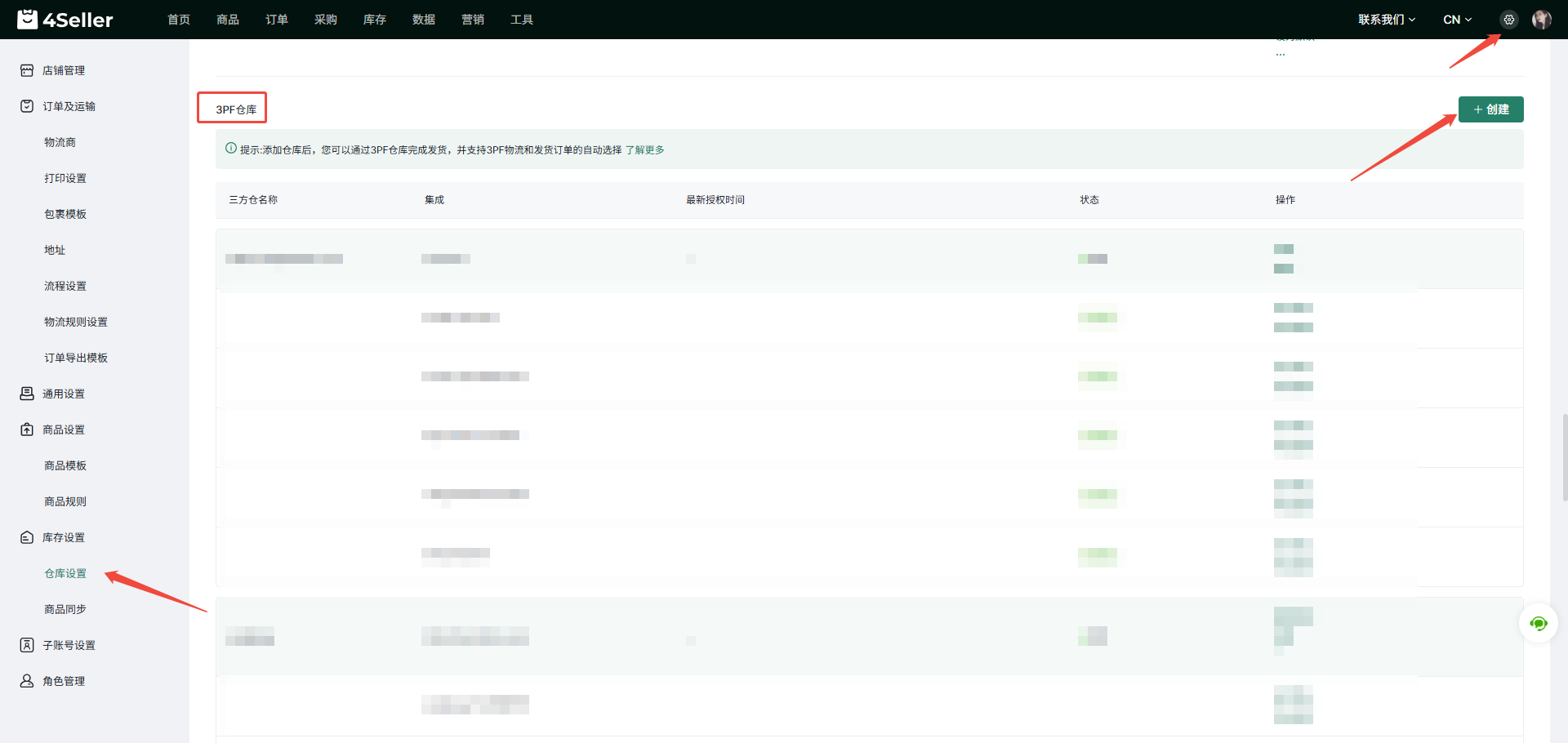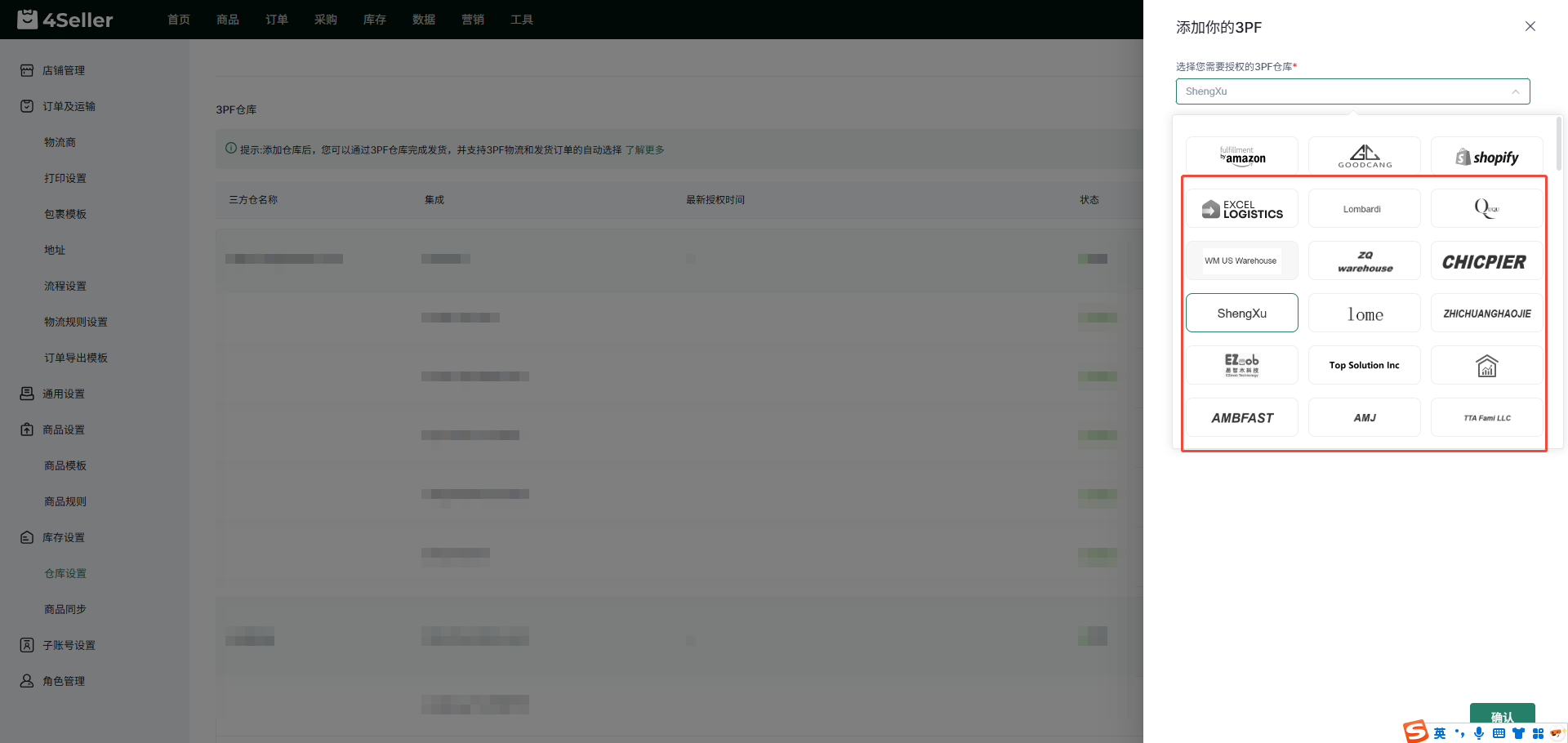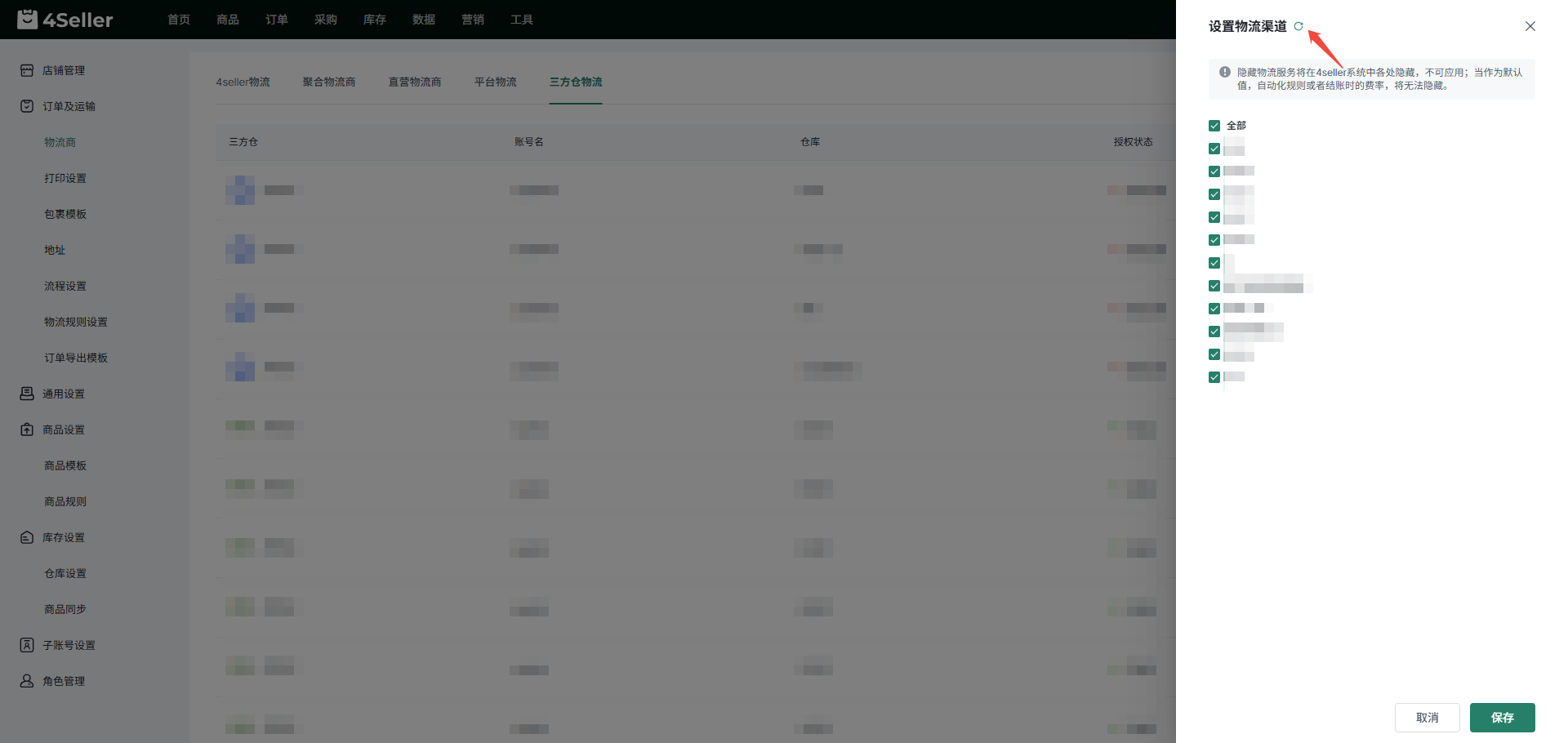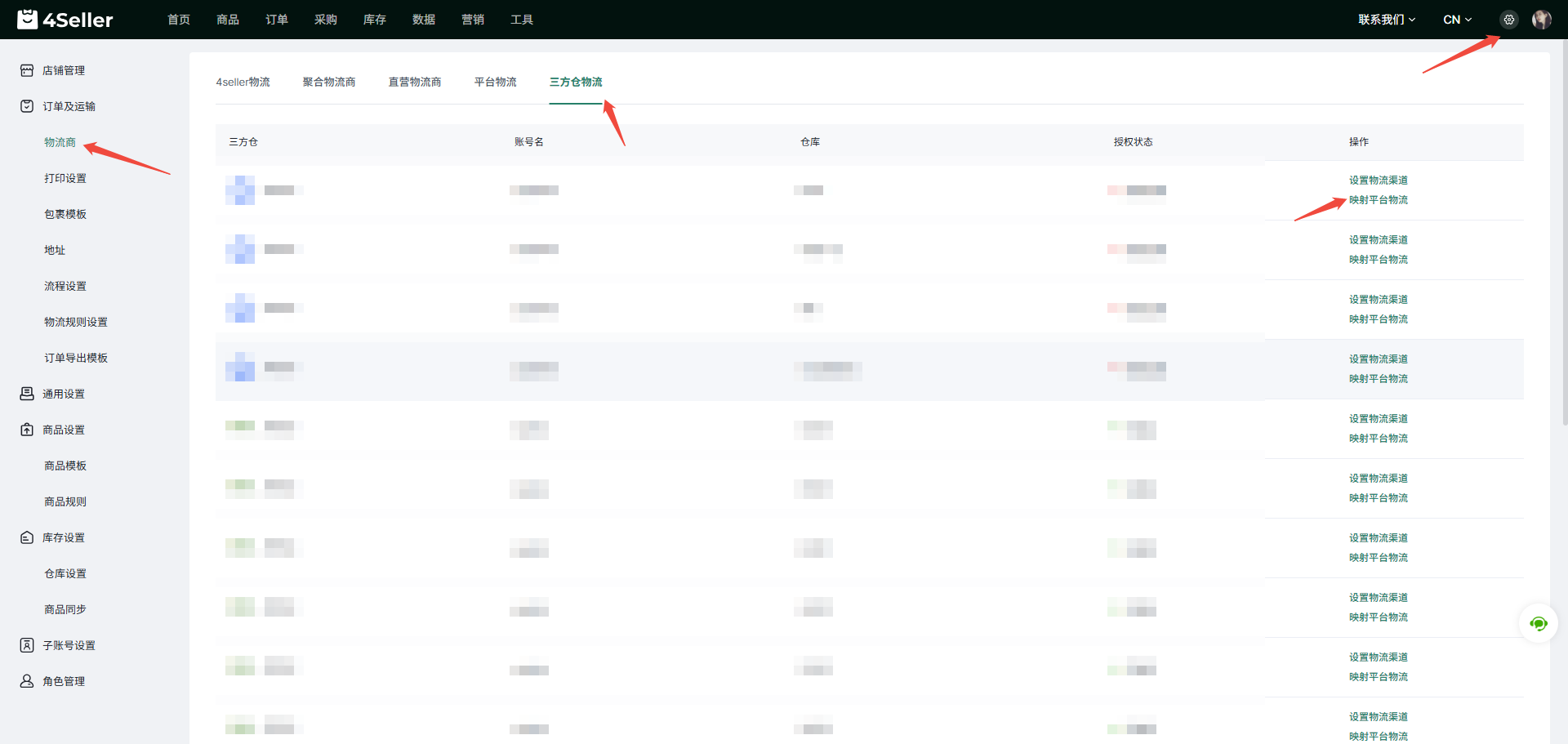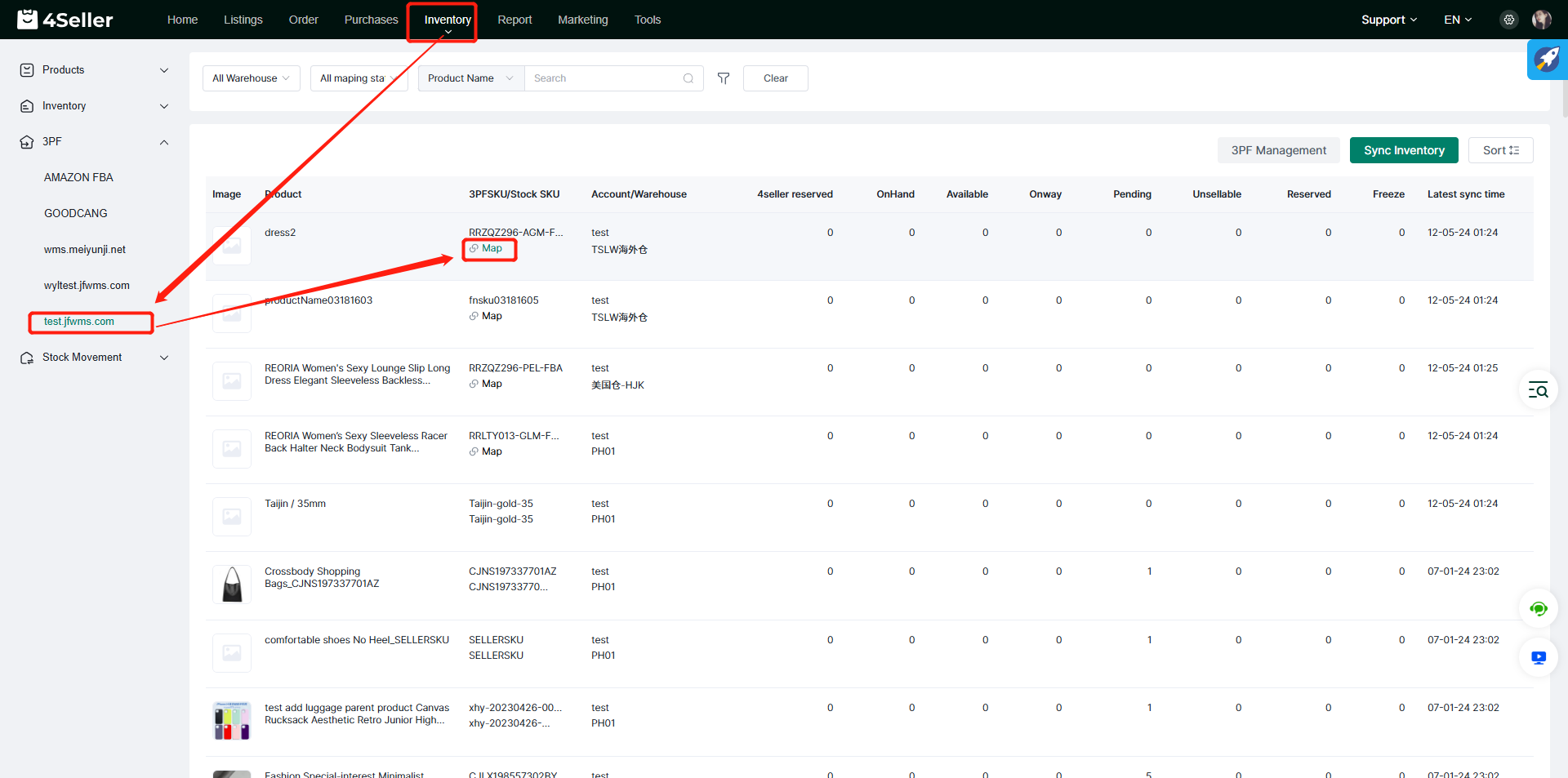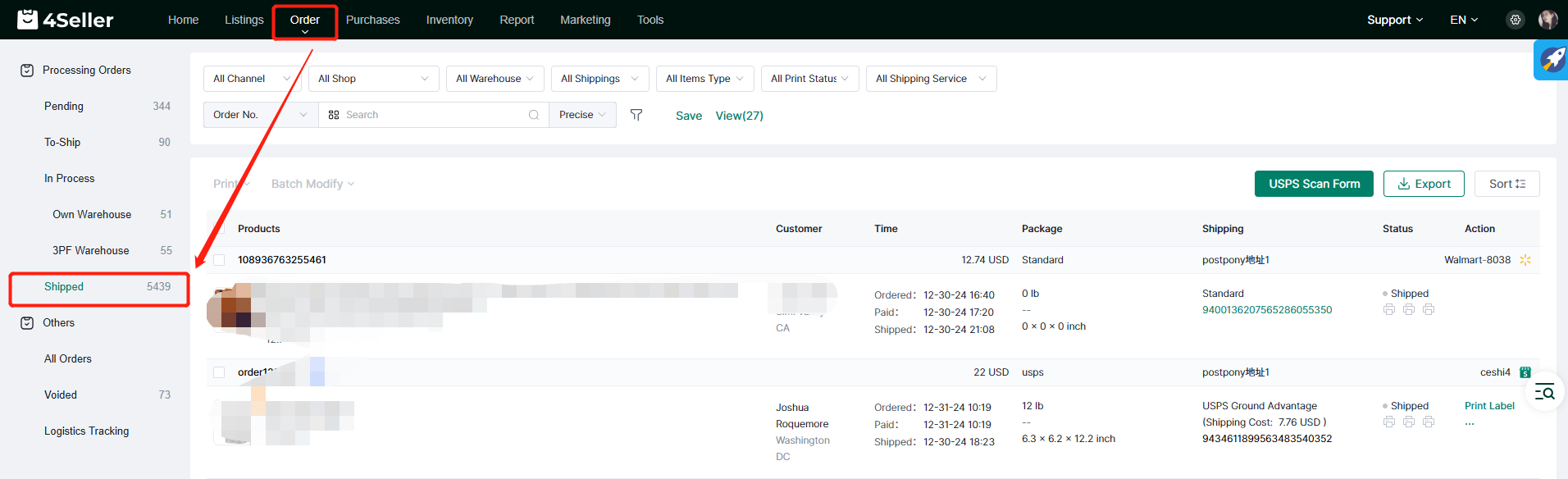如何通过WMS线下发货?
在4Seller授权极风WMS账号后可同步极风WMS仓库的库存,使用极风WMS的仓库和物流履行订单,以及同步管理极风WMS系统的商品和库存。不同平台的订单,推送到极风三方仓进行发货时,即使用三方仓物流购买面单,发货后需要回传到平台,此时需提交承运商数据到平台(平台需知道运单号对应的承运商才会有物流轨迹信息),选择物流方式在平台后台所对应的承运商。用户在三方仓告知物流商和物流渠道后可在4Seller系统做好物流配对才能进行正常的发货操作。具体映射步骤如下:
步骤一:授权极风三方仓
设置--库存设置--仓库设置--3PF仓库--创建
选择极风三方仓
填写对应的授权资料和开启仓库,完成授权
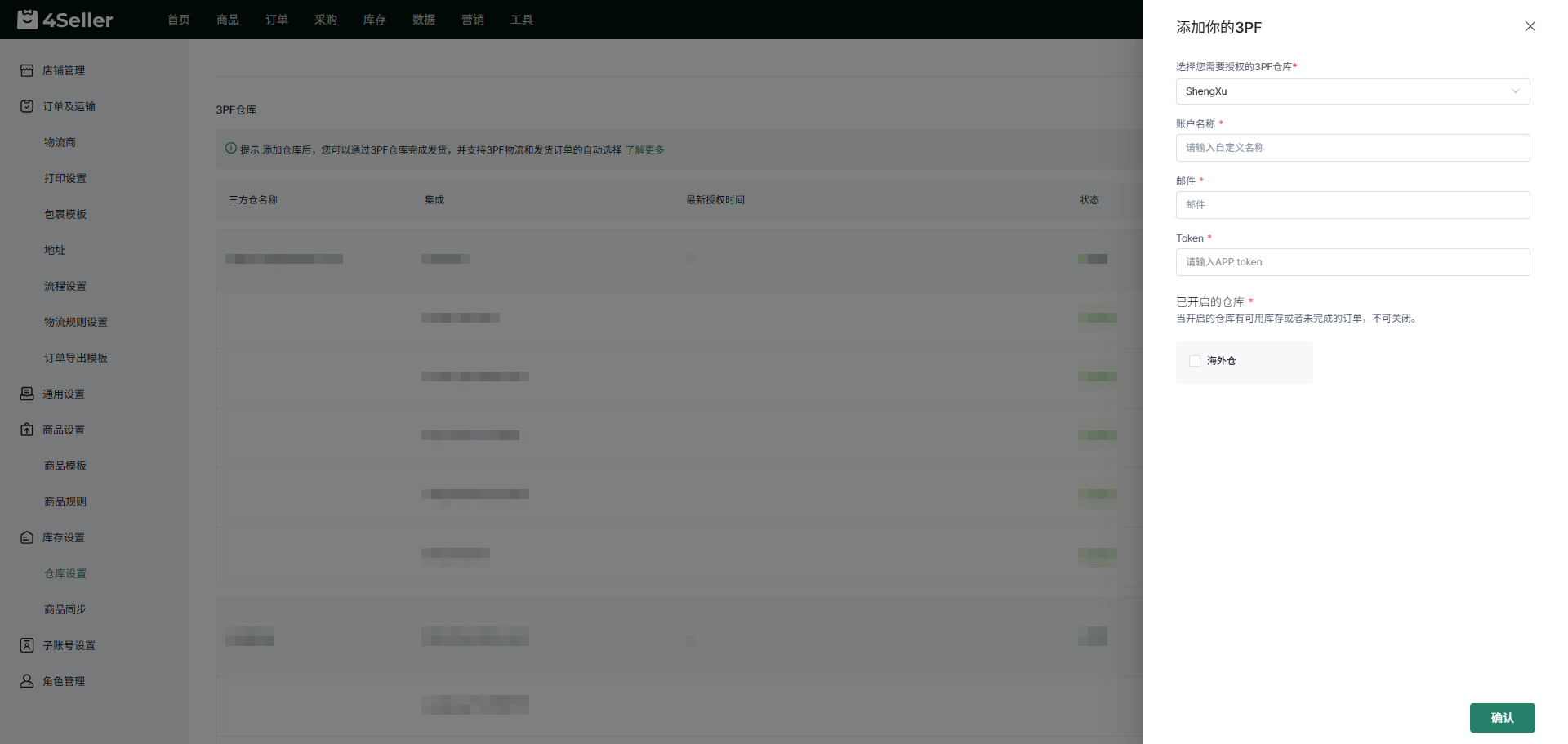
步骤二:同步三方仓物流
wms系统会给对应的客户开启可以使用的物流渠道,oms授权到4seller后,处理线下订单时可用,可在以下页面进行同步
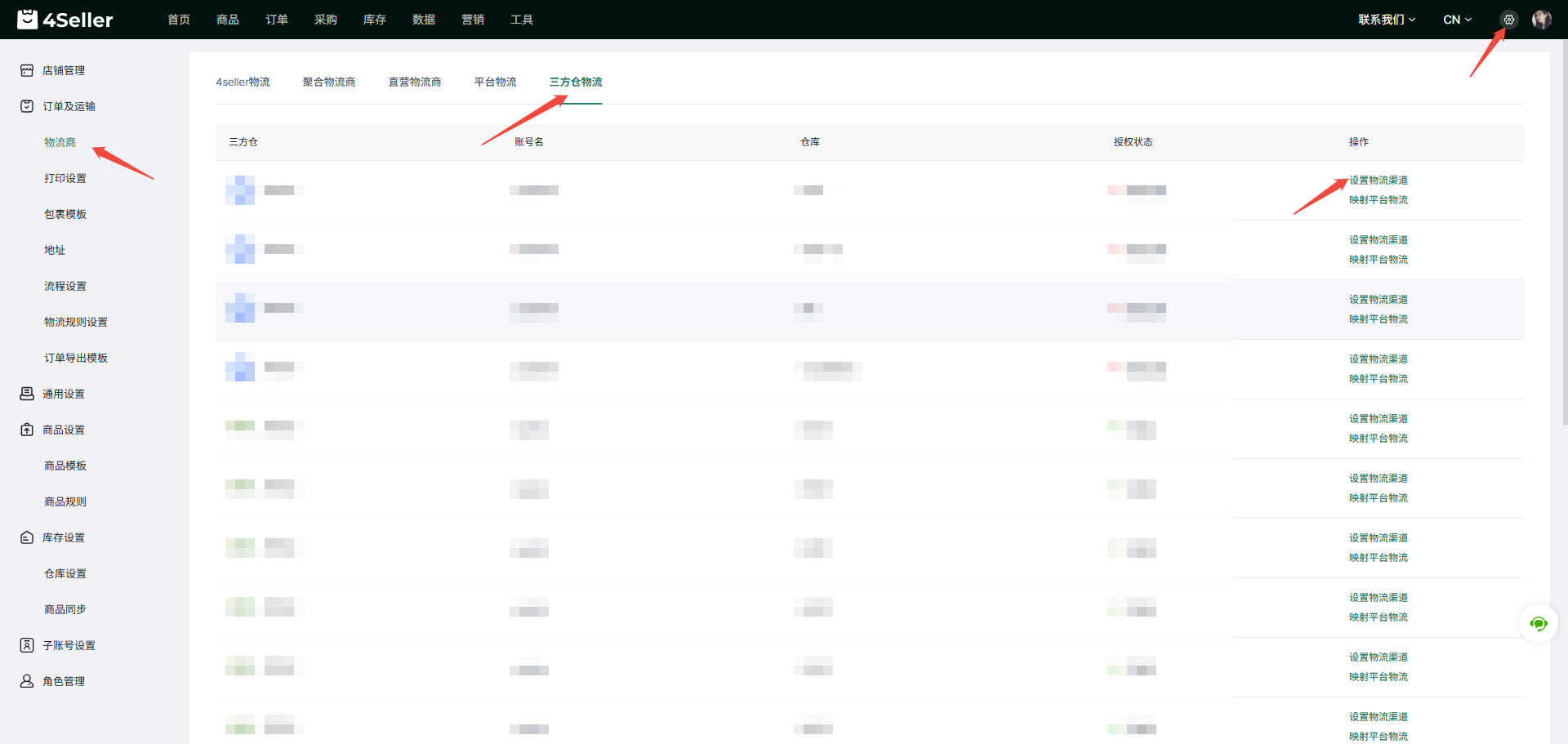
点击刷新按钮后,根据需要开启物流渠道
步骤三:映射平台物流
如上所述,订单发货需要告知平台使用的是什么物流商,在以下进行映射配置
注意:授权的三方仓若有多个实体仓库,每一个仓库的所有物流渠道都需要进行映射,同时,若订单发货时,出现以下报错,需要根据步骤三找到对应的仓库和物流渠道进行映射配置,配置完成后可回到订单列表页,针对该订单点击“发货”即可。
步骤四:同步库存
Step 2.1 同步三方仓库存
点击库存,进入三方仓中已授权的极风WMS仓库的页面,点击同步库存即可同步极风WMS仓库的库存
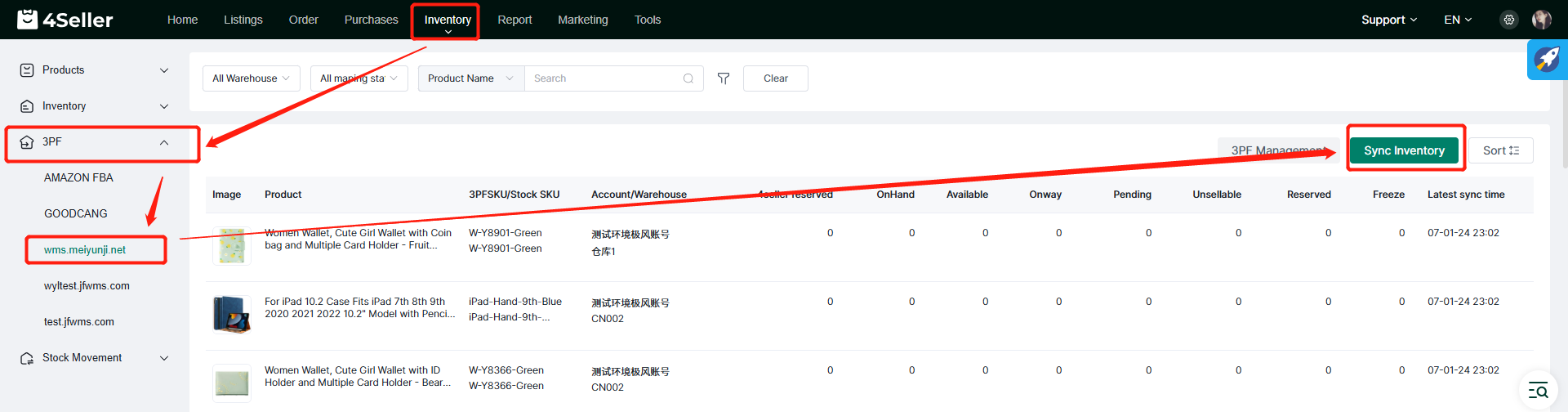
Step 2.2 匹配产品SKU
如同步进来的库存未匹配SKU,需点击匹配,即可进入匹配产品SKU的页面
在弹出的Map Product页面可根据产品名称或SKU进行搜索,点击请选择即可匹配SKU注意:如未创建产品SKU,需在库存的可售商品中创建产品SKU
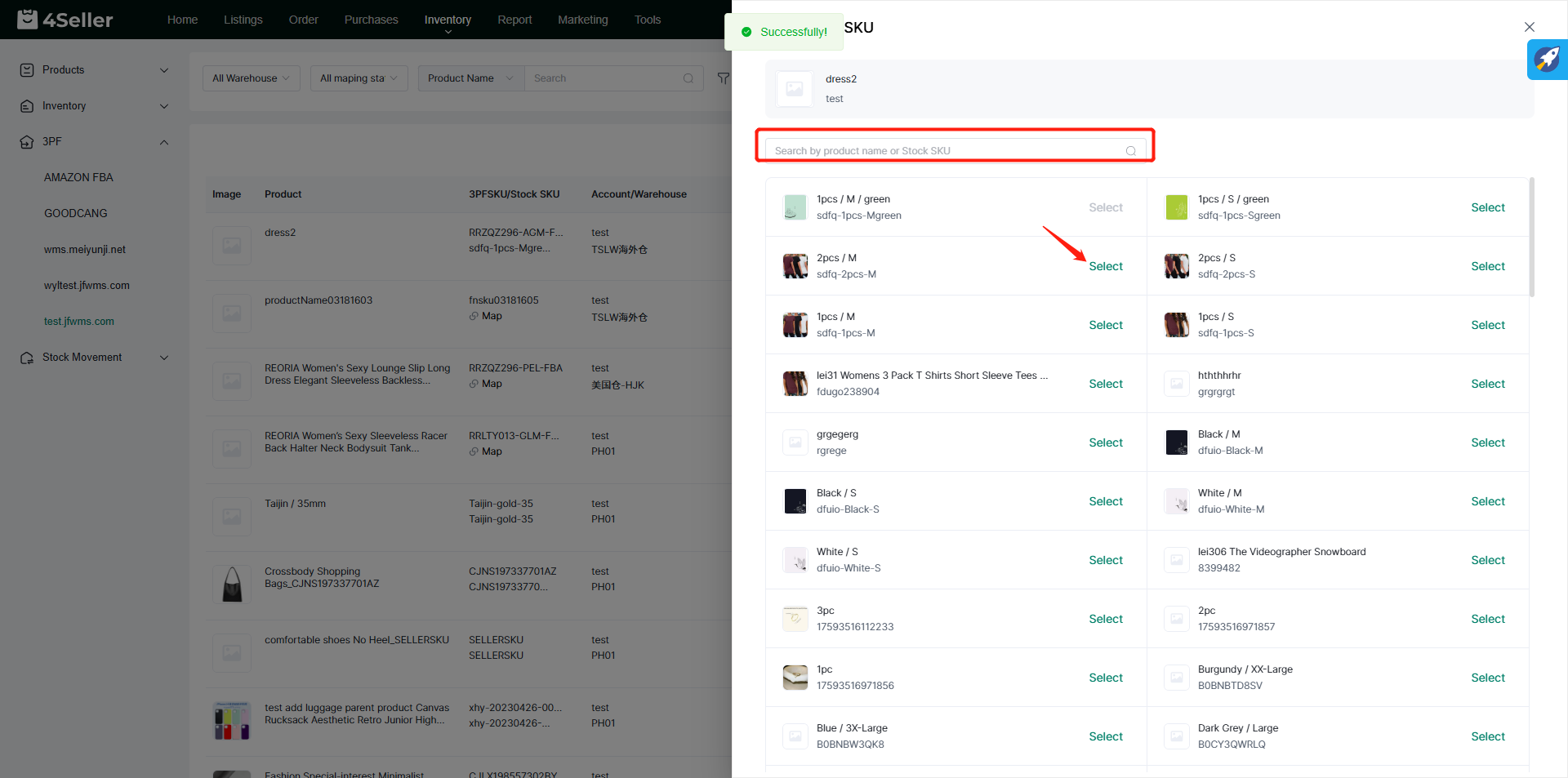
步骤五:订单处理
Step 3.1 开启库存扣减设置
点击设置进入流程设置页面,开启库存扣减选项
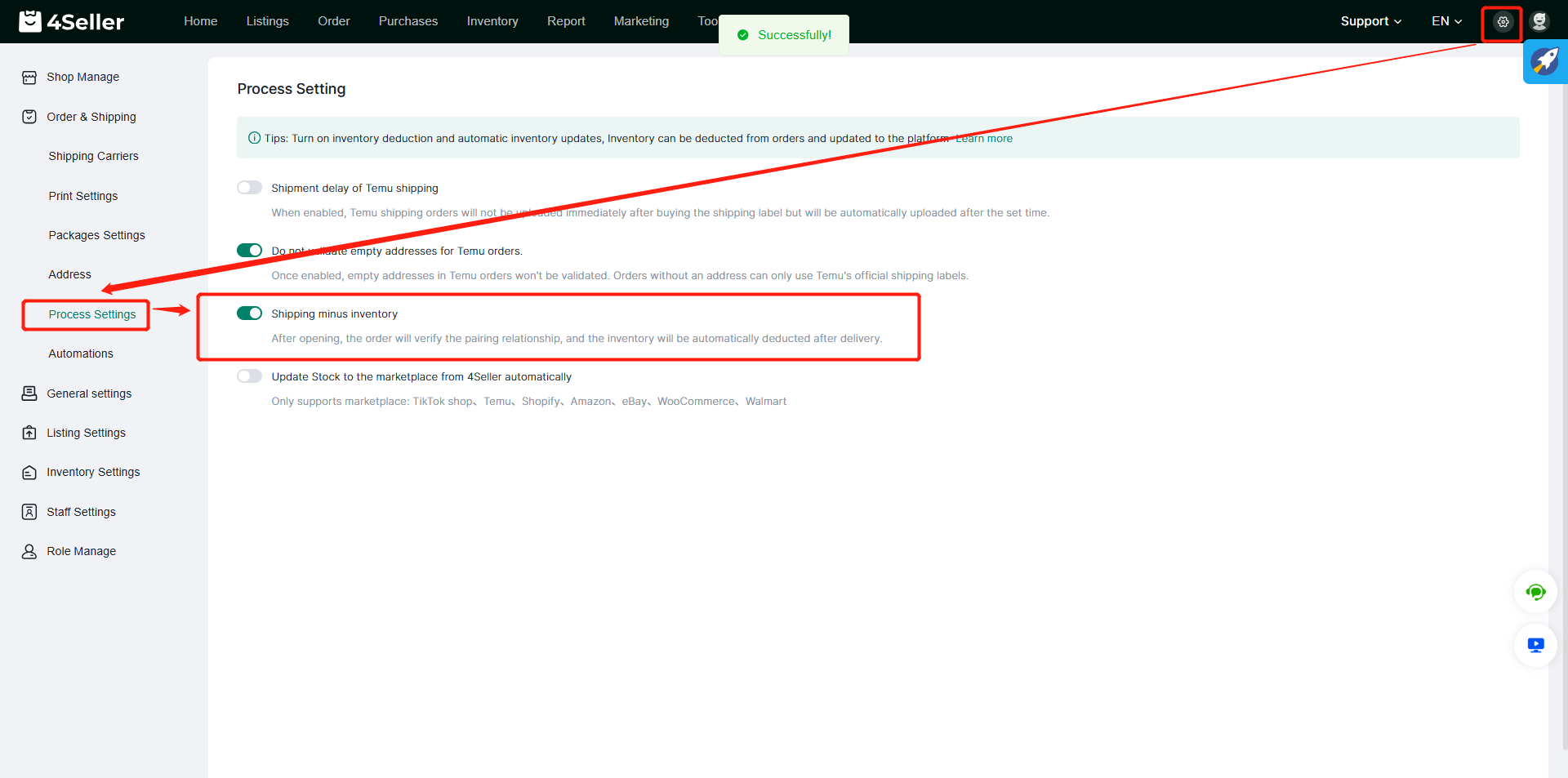
Step 3.2 订单处理-待审核
点击订单模块,进入待审核页面,可勾选订单后点击批量修改下方的仓库可批量修改发货仓库
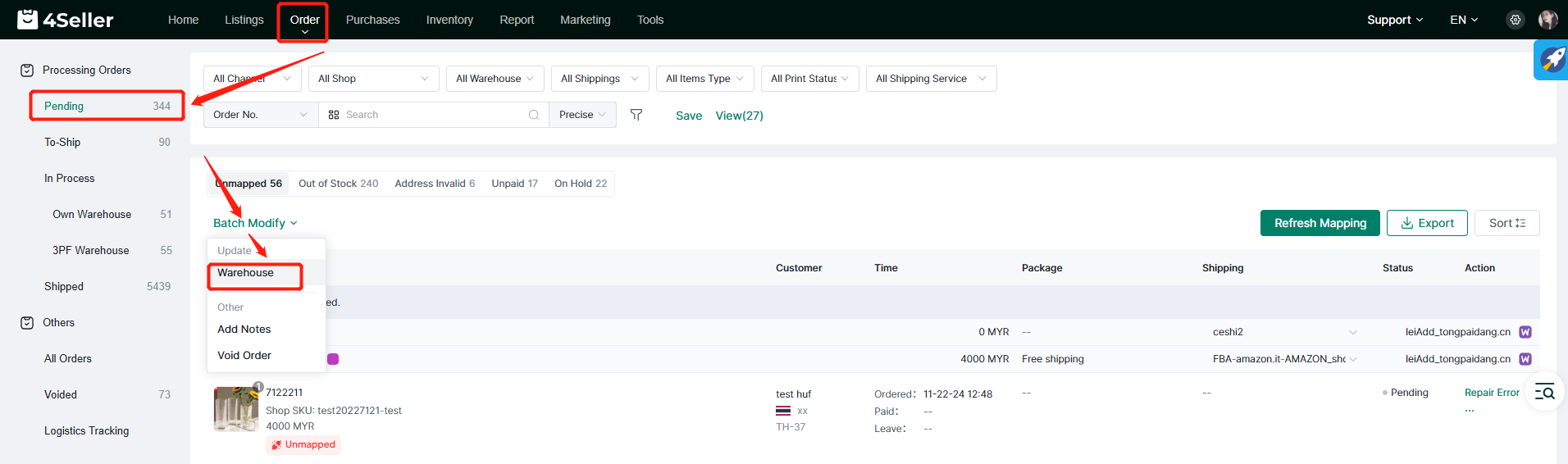
选择相应的极风WMS仓库然后点击保存即可将订单的发货仓库批量修改为极风WMS的仓库
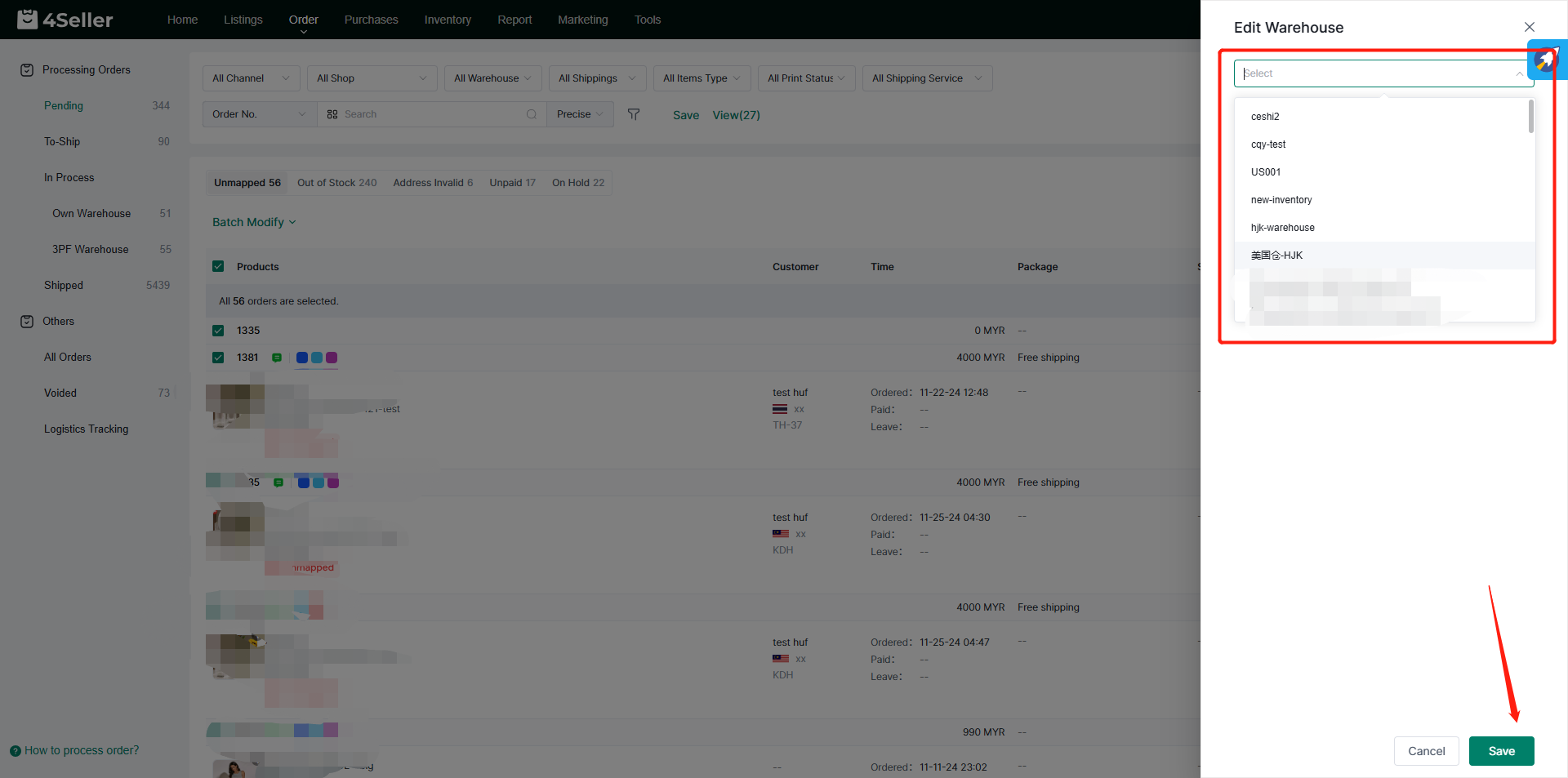
Step 3.3 订单处理-待处理
当订单的SKU已匹配且可用库存不缺货时,订单即会自动流转到待处理流程中
(1)单个操作
单个点击自发货订单的购买订单即可进入购买面单的页面
在订单的购买面单页面,可进行以下操作:1.可更改发货仓库
2.可填写包裹信息,包括包裹重量和尺寸
3.确认仓库对应的物流商
4.可选择相应的物流计费服务
最后点击购买面单即可将订单推送到极风WMS并为其购买面单
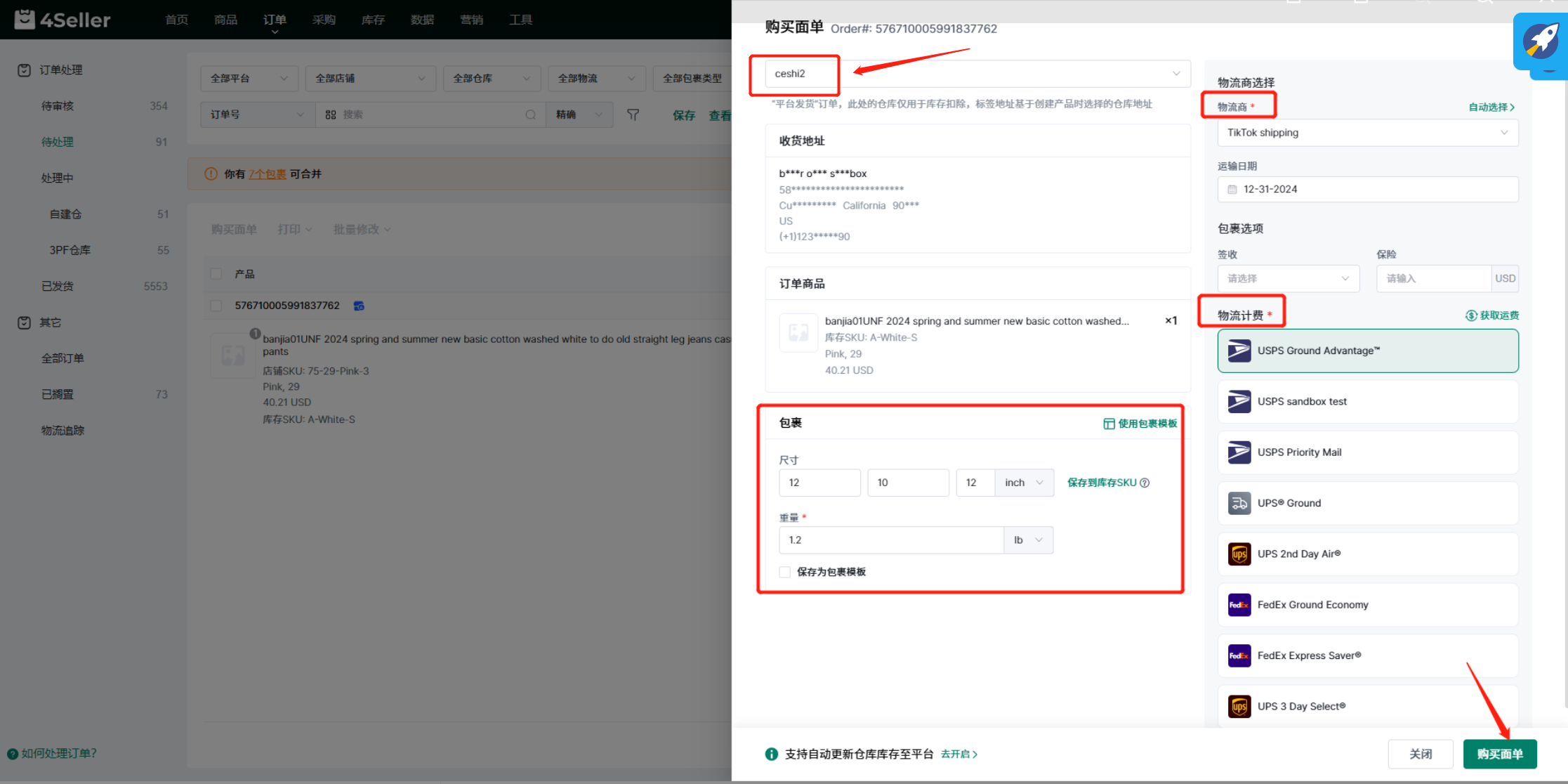
(2)批量操作
注意:在对TikTok平台的订单进行处理时,需要先进行筛选,不可同时处理TikTok Shipping和Seller Shipping的订单
可先在买家指定筛选栏中筛选Seller Shipping的订单,然后批量勾选订单进行处理
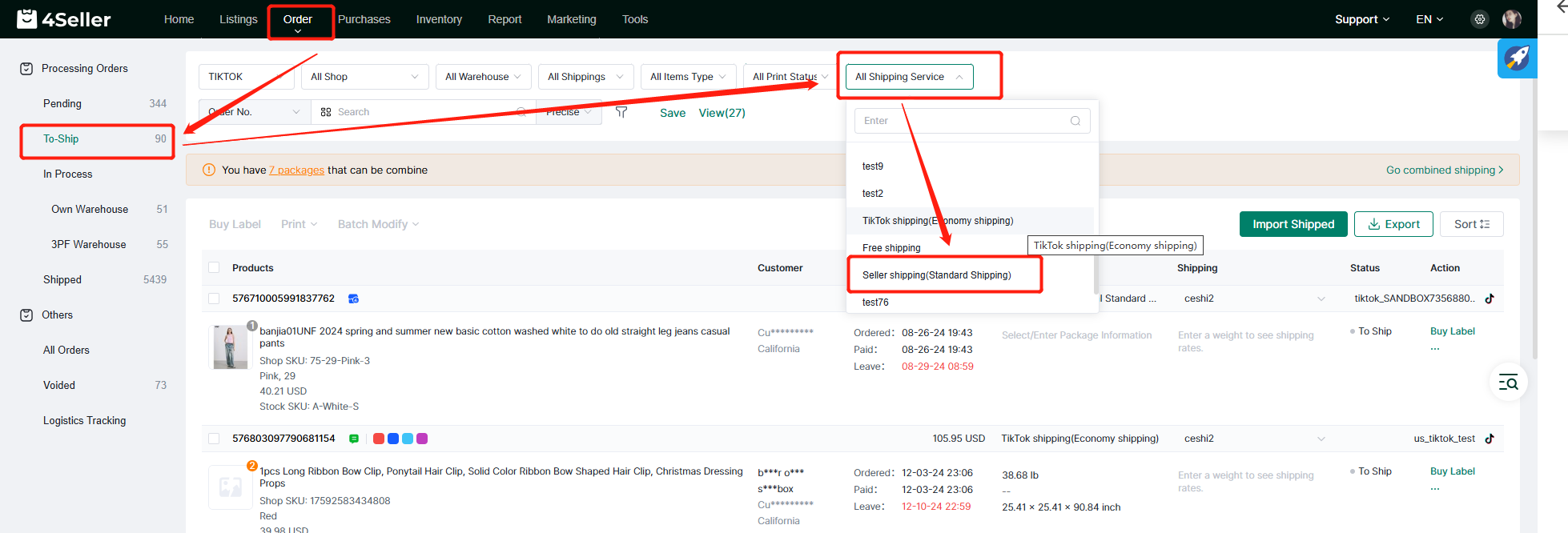
更新包裹信息
可批量勾选订单,点击批量修改下的包裹,即可批量编辑包裹信息

在编辑包裹信息页面,可填写包裹重量,选择相应的尺寸模板或手动输入尺寸,最后点击保存即可为已选订单批量修改包裹信息
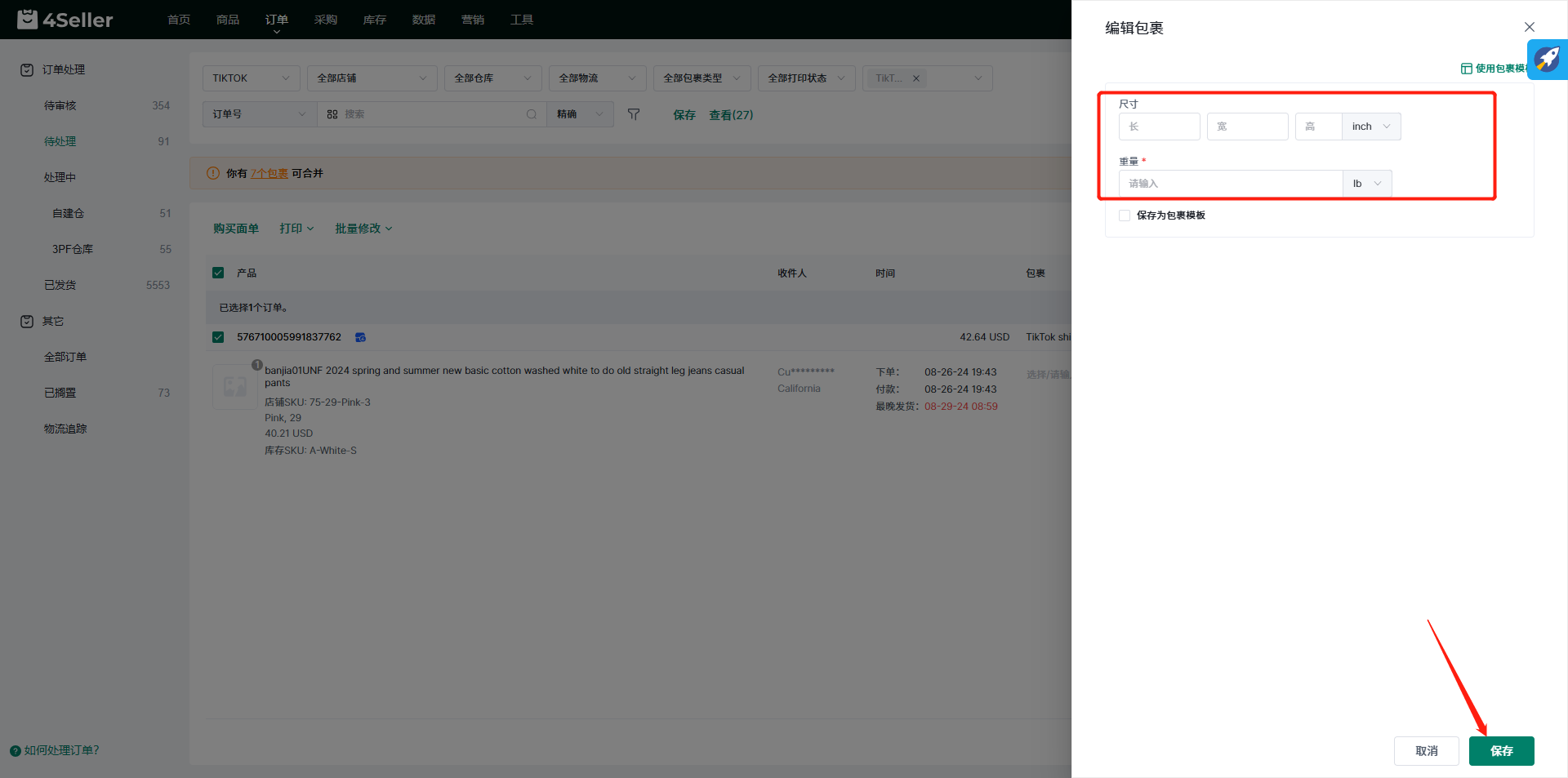
更新物流信息
勾选订单后,点击批量修改下方的物流信息即可批量修改物流信息
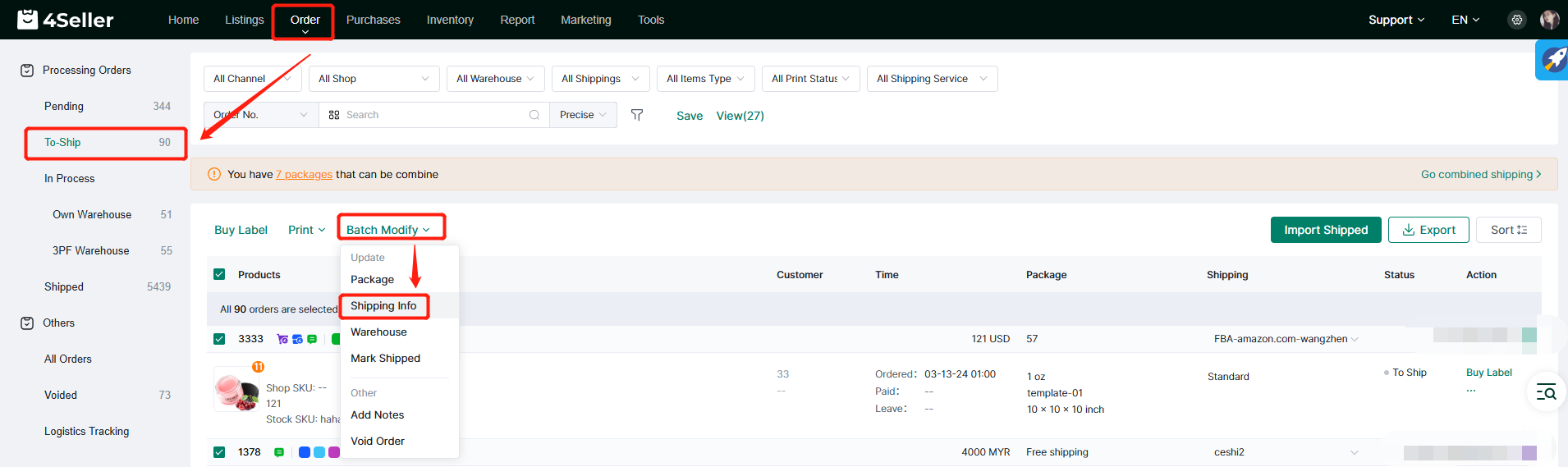
在修改物流信息页面,确认仓库对应的物流商,然后选择一个物流服务,最后点击保存即可为已选订单批量修改物流信息
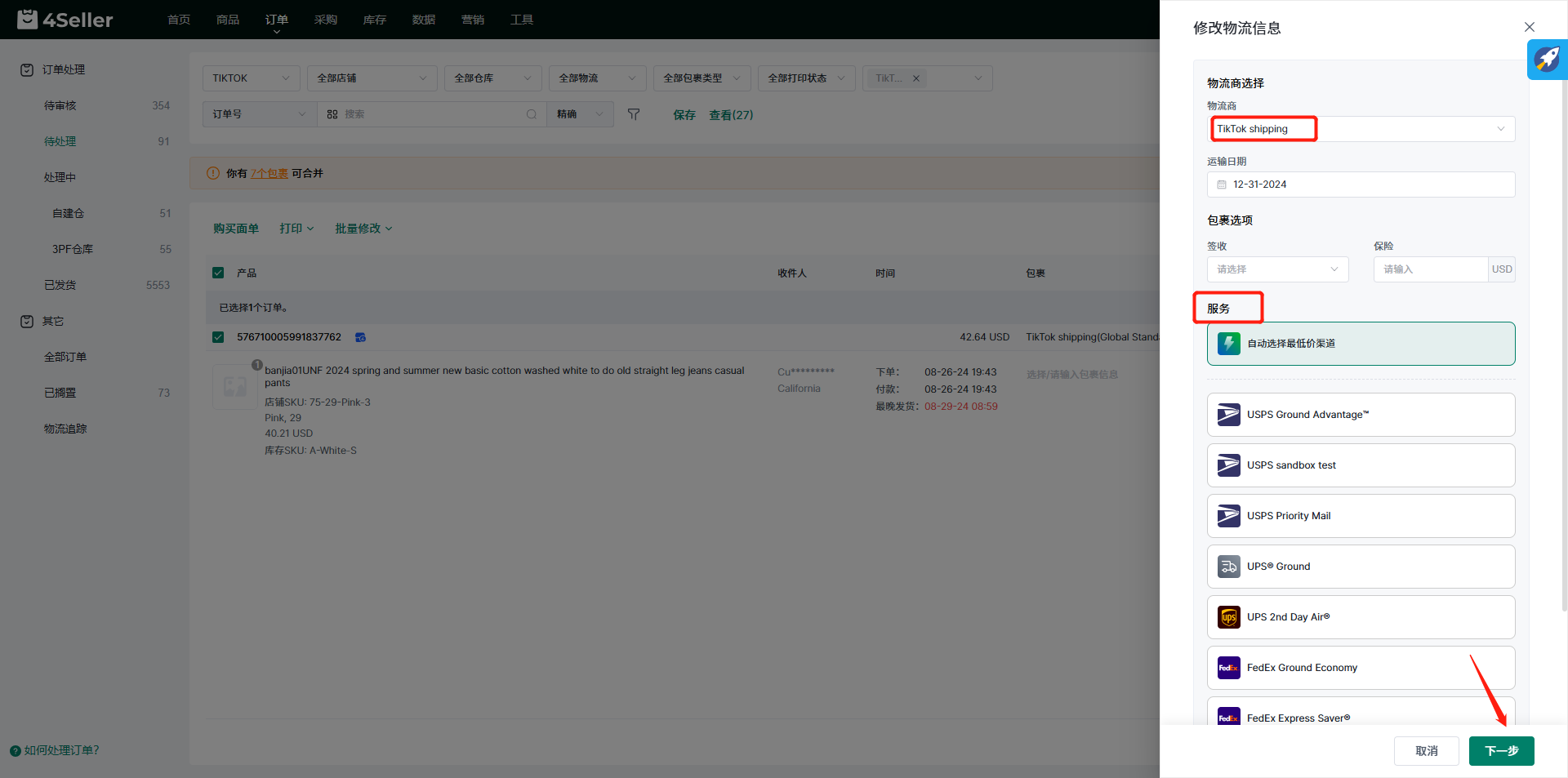
更新完包裹和物流信息后即可点击上方的购买面单,即可为已选订单批量购买面单
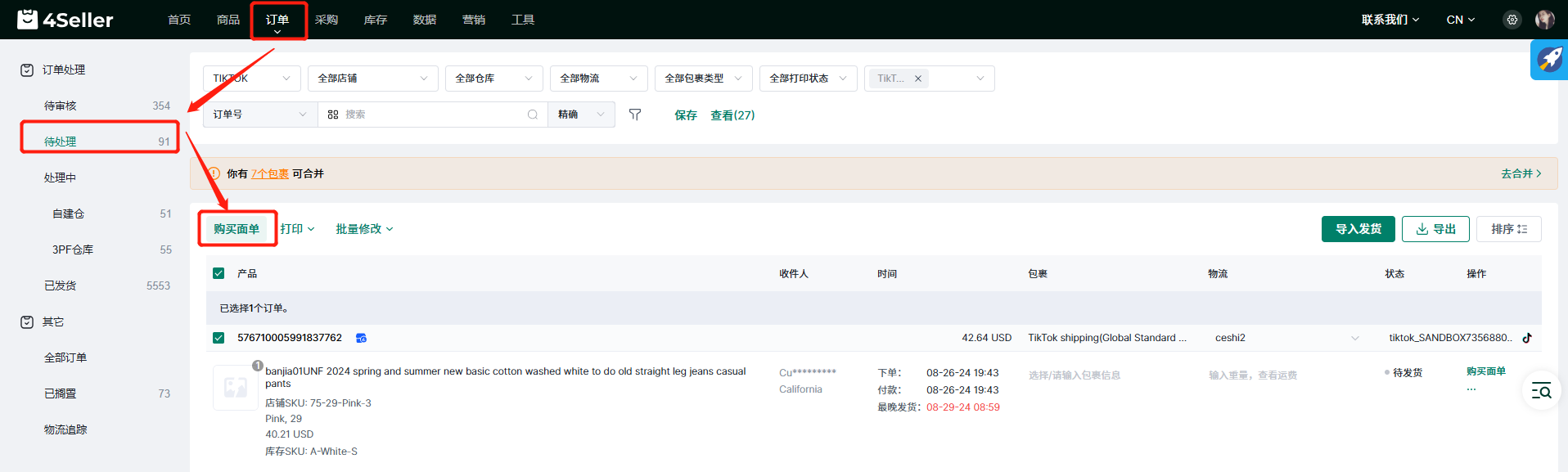
(3)快捷操作
点击包裹和物流栏下方的方框可以快捷输入包裹的重量和尺寸以及选择物流服务
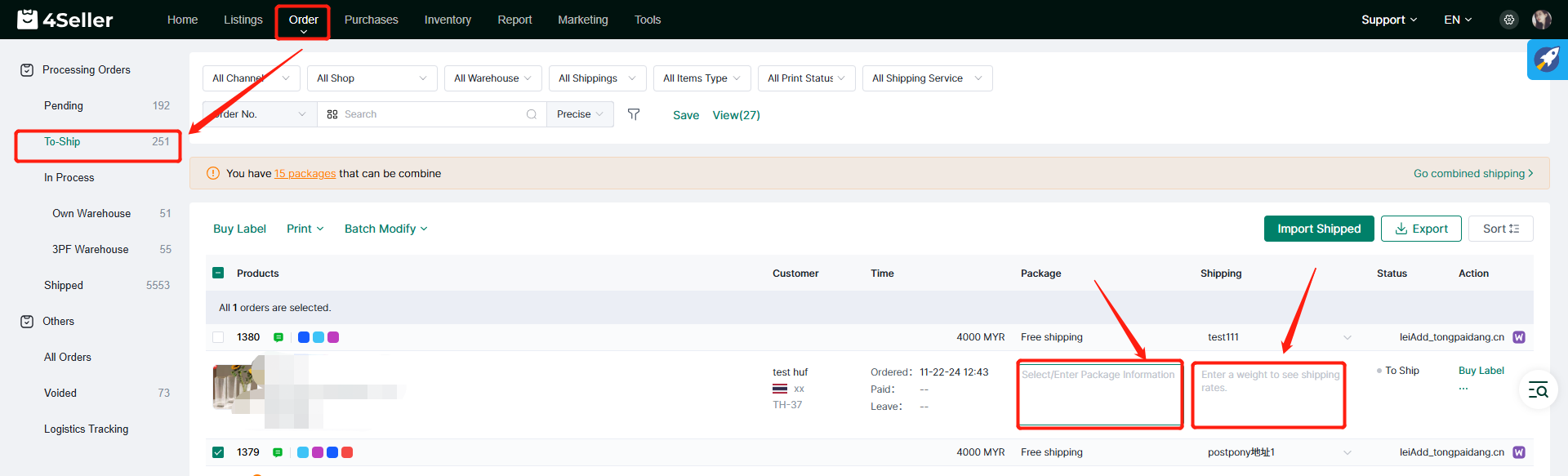
Step 3.4 订单处理-处理中-3PF仓库
购买面单后的订单即会流转到3PF仓库的处理中的流程中,订单有三种状态:
1.失败:买面单失败:即订单购买面单失败
推送3PF失败:即订单推送至极风WMS失败
发货失败:即将运单号推给订单所在平台发货时失败
注意:在失败流程中的订单可申请再次操作
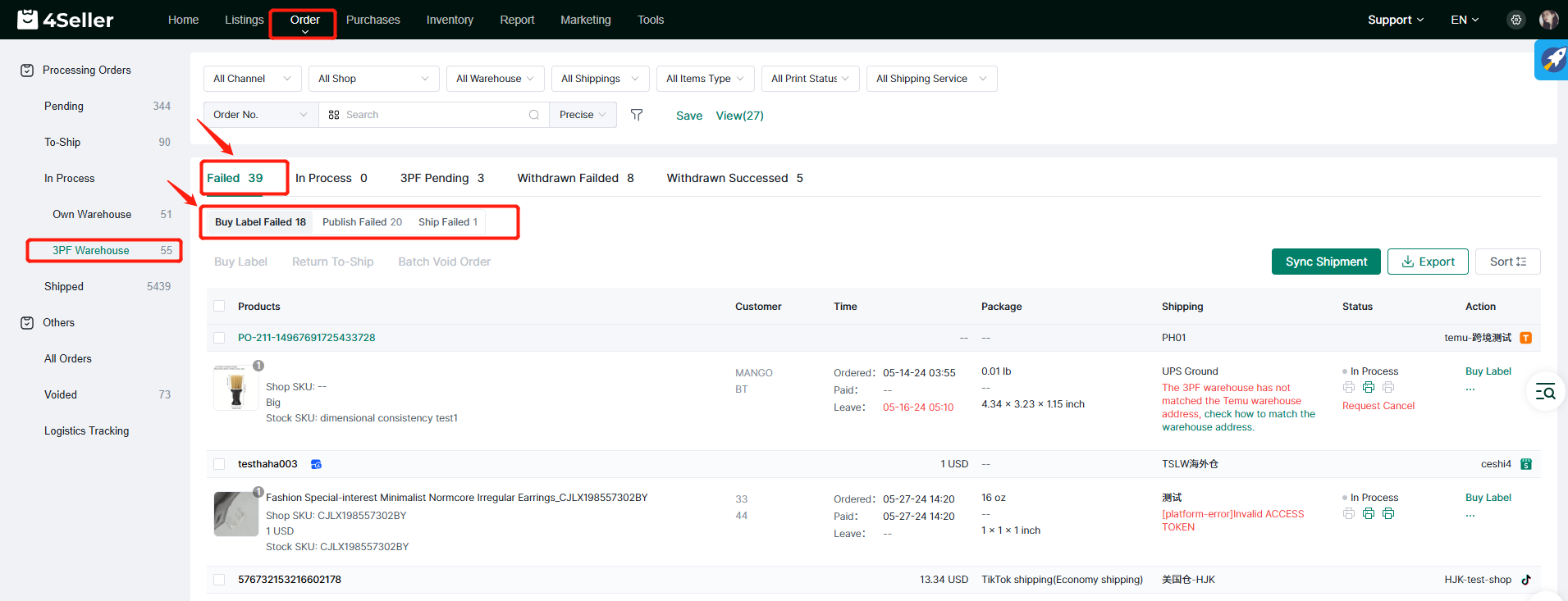
2.处理中:
购买面单中:即正在为订单购买面单中
推单中:即正在推送订单到极风WMS
撤单中: 即正在取消面单中
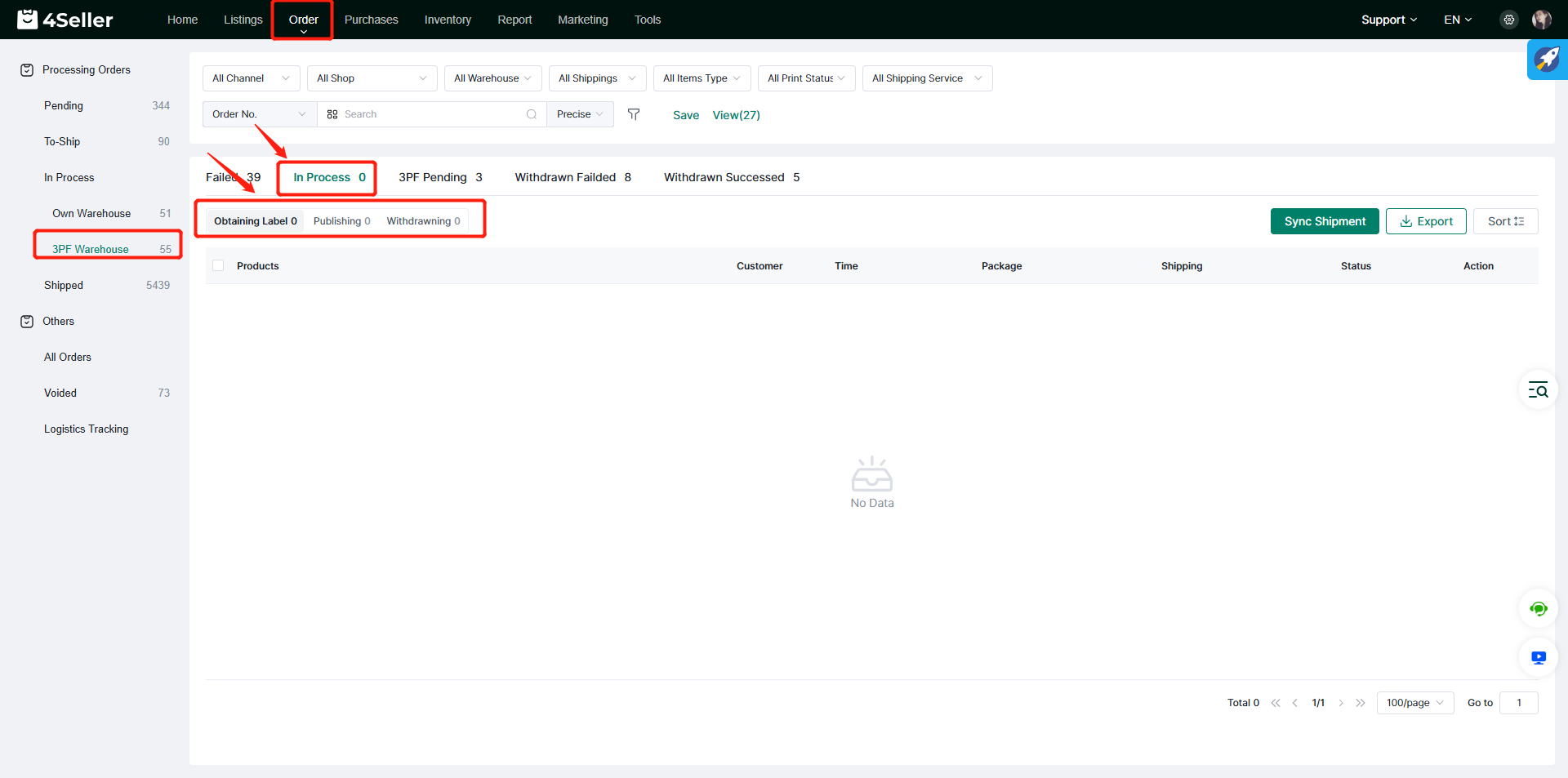
3.三方仓处理中:面单购买成功但未返回运单号
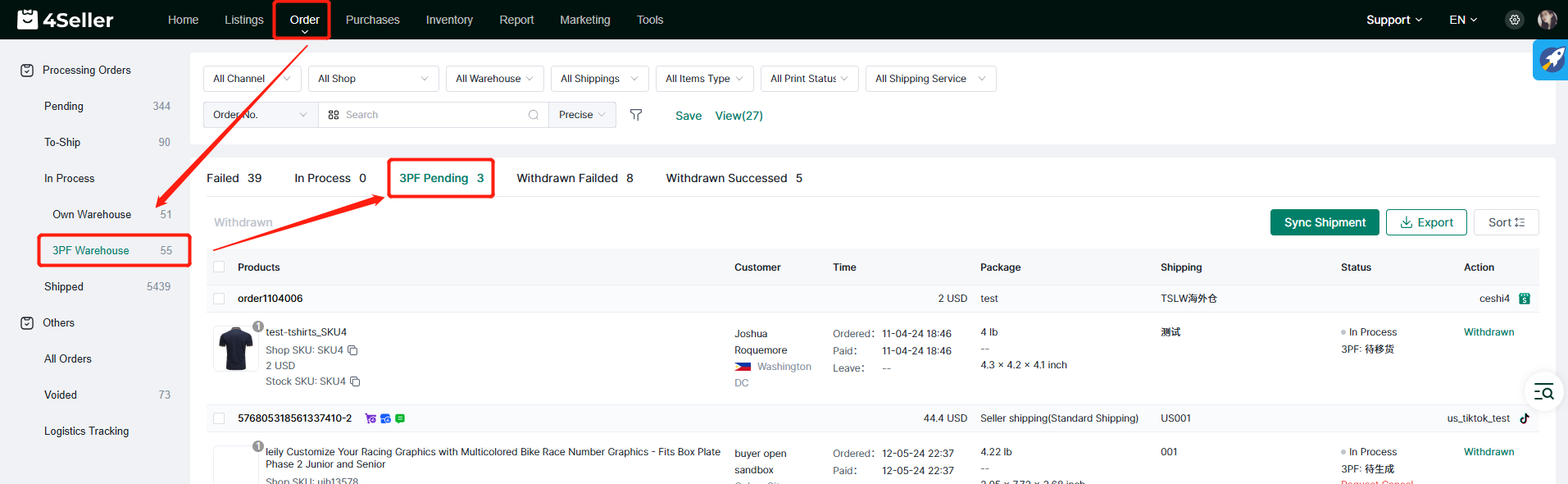
当订单申请到运单号并且成功提交到订单所在平台后,订单会自动进入到Shipped状态,即发货成功。